Tutorial: Teamspeak 3 Overlay mit TSNotifier und TS3 Client Beta 23
Vorwort
Wie im Teamspeak 3 Overlay Hauptartikel beschrieben, handelt es sich dabei um ein Tool, mit dem ihr während des Zockens sehen könnt, wer gerade im Channel am sprechen ist. Bei TSNotifier handelt es sich nicht um ein Plugin, sondern ein Windows Tool, das installiert werden muss. Das Overlay funktioniert aber nur im Zusammenspiel mit einem Plugin für den TS3 Client, welches sich TSNotifier Helper Plugin nennt. Seit der Version 1.3.1 werden auch 64 Bit Clients unterstützt.
Features von TSNotifier 1.3.4
- HelperPlugin ist kompatibel mit Teamspeak 3 Client Beta 23
- Die Sprecher werden in D3D9-/D3D10- Spielen angezeigt
- Unterstützt von Haus aus Teamspeak 2
- Teamspeak 3 Support nur mit Hilfe des Helper Plugins
- Schnell konfigurierbar durch Taskleisten-Symbol
- Unterstützt den 32 und 64 Bit Client
- Es ist konfigurierbar, wie lange (Default: 2000ms) ein Nick angezeigt wird
Voraussetzungen
Getestet wurde das TS3 Overlay mit einem Windows 7 Home Premium 64 Bit PC und dem Teamspeak 3 Client Beta 23 als 64 Bit Version. Zum Einsatz kam TSNotifier 1.3.4 und das Helper Plugin 1.2. Es lief nach der unten stehenden Anleitung alles bestens, das Overlay funktionierte also perfekt, zumindest mit COD MW2.
Tutorial: Overlay mit TSNotifier, Helper Plugin und TS3 Client Beta 23
1. Teamspeak Client 3.0.0 beta23 installieren
Für dieses Tutorial wurder Teamspeak Client 3.0.0 beta23 als 64 Bit Version installiert.
2. Overlay Download
Anschließend muss TSNotifier v1.3.4 und das Helper Plugin v1.2 heruntergeladen werden: Download TSNotifier 1.3.4; Download TS3HelperPlugins 1.2 (Version vom 02.08.2010).
3. Overlay Installation
Die Datei SetupTSNotifierV1.3.4.msi doppelt anklicken und die Installationsanweisungen befolgen.
4. Helper Plugin installieren
Dann kopiert ihr die Datei TS3NotifierHelper_Win64.dll in das Plugin Verzeichnis vom Teamspeak 3 Client. Den Ordner findet ihr in der Regel hier:
C:Program FilesTeamSpeak 3 Clientplugins
5. Plugin aktivieren
Das Helper Plugin muss noch aktiviert werden. Dazu im TS3 Client unter Einstellungen > Plugins ein Häkchen bei TSNotifier Helper Plugin setzen, siehe Screenshot.
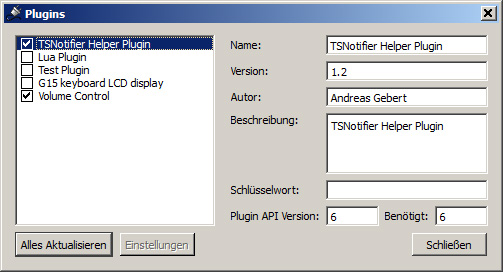
6. TSNotifier starten und konfigurieren
Jetzt muss TSNotifier gestartet werden. Ihr habt dann ein neues Symbol in der Taskleiste. Mit einem Rechtsklick darauf kommt ihr zu den Einstellungen. Bevor was eingestellt wird, muss aber das Spiel gestartet werden. Jetzt könnt ihr in der Konfiguration von TSNotifier die Whiteliste bearbeiten. Irgendwo in der Liste muss die EXE von dem Spiel stehen, dass ihr gerade noch gestartet habt. Für dieses Tutorial war es ja Modern Warfare 2. In der Whitelist muss nun der Wert von 0 auf 1 gesetzt werden:[iw4mp.exe] enabled=1
Fertig sieht das dann so aus, wobei Farben und das was überhaupt alles angezeigt werden soll, noch eingestellt werden kann: Screenshot
Weitere Informationen zu erhaltet ihr hier